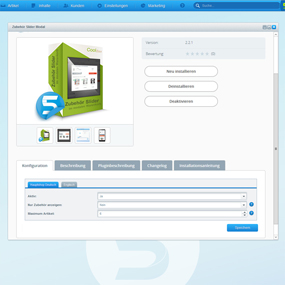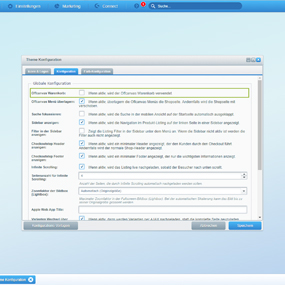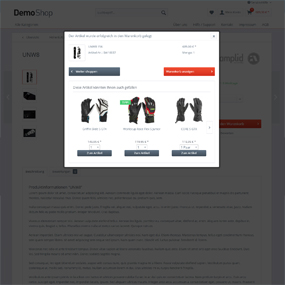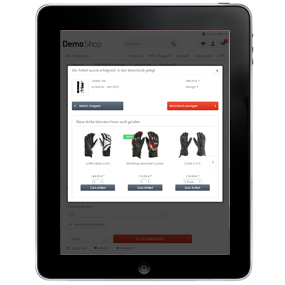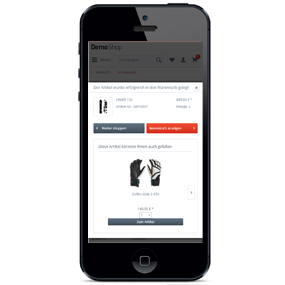Installation
Sie können das Plugin hier über den Shopware Community Store erwerben. Das Plugin wird wie ein ganz gewöhnliches Plugin installiert. Sollten Sie zum ersten Mal ein Plugin installieren, finden Sie unter dem folgenden Link eine Anleitung zur Installation von Plugins:
Nach der Installation des Plugins öffnet sich die Konfigurationsmaske des Plugins.
Die Einstellungen des Plugins
Nach der erfolgreichen Installation des Plugins können Sie in der Konfigurationsmaske die Einstellungen vornehmen und weitere Parameter ergänzen.
| Feldname | Bedeutung |
| Aktiv | Das Plugin für den jeweiligen Shop aktivieren oder deaktivieren |
| Nur Zubehör anzeigen | Bei Aktivierung wird nur das jeweilige Zubehör angezeigt, ansonsten werden die fehlenden Artikel aus "Kunden kauften auch" und "Kunden haben auch gesehen" aufgefüllt |
| Maximum Artikel | Die maximale Anzahl der Artikel im Slider |
Die Einstellungen im Theme Manager
Um die Funktion einzuschalten, muss der Offcanvas Warenkorb deaktiviert werden.
Um in diese Einstellung zu gelangen, klicken sie einfach auf Einstellungen > Theme Manager > dann Ihr eigenes Theme wählen > unten rechts auf Theme konfigurieren > oben auf den Reiter Konfiguration.
Reihenfolge der Artikel im Slider
Als erstes werden die Zubehör Artikel angezeigt. Ist kein Zubehör zugeordnet, dann werden Artikel aus "Kunden kauften auch" angezeigt. Gibt es auch diese Artikel nicht, dann werden Artikel aus "Kunden haben auch gesehen" angezeigt.
Responsive - Desktop, Tablet, Smartphone
Die Anzeige des Zubehör Slider im modalen Warenkorb (beim Klick auf "In den Warenkorb" auf der Detailseite). Dargestellt auf den verschiedenen Endgeräten.